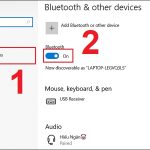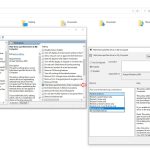Bật/Tắt Chế Độ Máy Bay Trên Laptop: Hướng Dẫn Chi Tiết Dành Cho Người Dùng Windows
Chế độ máy bay (Airplane Mode) là một tính năng rất quen thuộc trên điện thoại, nhưng nó cũng xuất hiện trên máy tính xách tay. Khi bật chế độ này, toàn bộ kết nối không dây như Wi-Fi, Bluetooth, dữ liệu di động (nếu có) sẽ bị ngắt hoàn toàn. Tính năng này hữu ích khi bạn cần tiết kiệm pin hoặc tạm thời vô hiệu hóa kết nối mạng. Trong bài viết dưới đây, HOIQUANTINHOC.VN sẽ hướng dẫn bạn chi tiết cách bật/tắt chế độ máy bay trên laptop Windows, cùng với những lợi ích và lưu ý quan trọng.
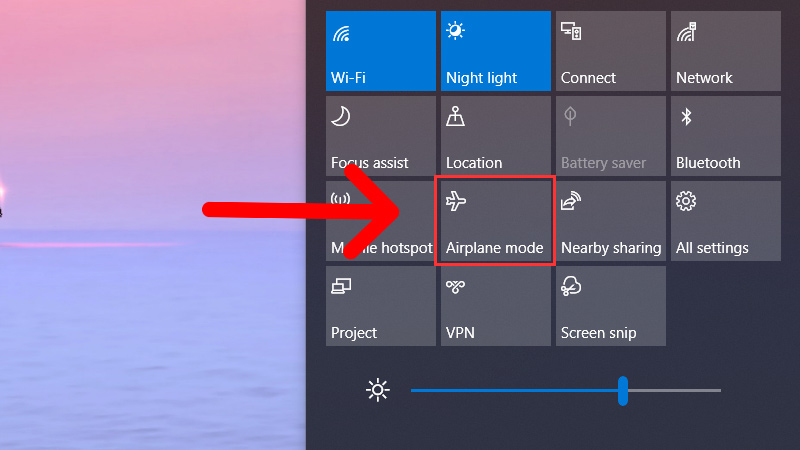
Chế độ máy bay trên laptop là gì?
Khi bạn kích hoạt Airplane Mode, hệ thống sẽ tự động:
-
Ngắt kết nối Wi-Fi và Bluetooth.
-
Vô hiệu hóa dữ liệu di động nếu máy có khe SIM (thường thấy ở một số dòng laptop doanh nghiệp).
-
Dừng tất cả giao tiếp không dây đang hoạt động.
Tính năng này được thiết kế để tuân thủ quy định hàng không, nhưng trong thực tế, nó cũng rất hữu ích để giảm tiêu hao pin, hạn chế bị phân tâm hoặc tăng tính bảo mật khi làm việc offline.
Khi nào nên bật chế độ máy bay?
Bạn nên bật chế độ máy bay trong các trường hợp sau:
-
Khi đang ở trên máy bay hoặc khu vực yêu cầu vô hiệu hóa tín hiệu không dây.
-
Muốn tiết kiệm pin khi không cần kết nối mạng.
-
Tạm thời ngắt kết nối toàn bộ để khắc phục sự cố mạng.
-
Tránh các thông báo gây phiền khi đang thuyết trình hoặc họp online.
“Không chỉ để dùng trên máy bay, chế độ này còn là cách nhanh gọn giúp bạn kiểm soát kết nối trên laptop một cách thông minh.”
Hướng dẫn bật/tắt chế độ máy bay trên Windows 10/11
Cách 1: Bật tắt nhanh qua Action Center
-
Nhấn vào biểu tượng Action Center (góc phải dưới cùng màn hình, hình tin nhắn).
-
Tìm biểu tượng Airplane Mode (máy bay).
-
Click để bật (biểu tượng sáng lên) hoặc tắt (biểu tượng mờ đi).
Đây là cách nhanh nhất và tiện lợi nhất để bật/tắt chế độ máy bay.

Cách 2: Qua phần Settings
-
Nhấn
Windows + Iđể mở Cài đặt (Settings). -
Chọn mục Network & Internet > Airplane Mode.
-
Gạt công tắc sang On hoặc Off để bật/tắt.
Cách này cho phép bạn kiểm soát chi tiết hơn từng kết nối (Wi-Fi, Bluetooth) trong khi chế độ máy bay được bật.
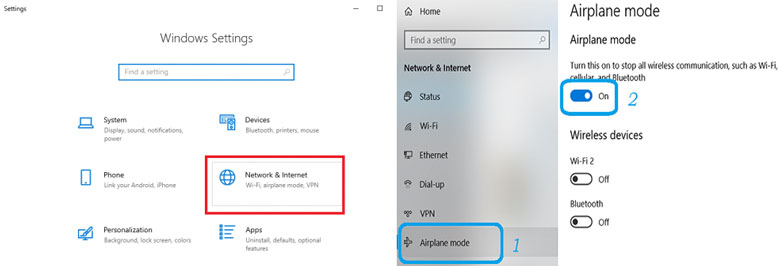
Cách 3: Sử dụng phím tắt trên bàn phím
Một số laptop có nút biểu tượng máy bay tích hợp sẵn trên bàn phím (thường là phím chức năng F7, F9 hoặc F12 tùy dòng máy). Bạn chỉ cần nhấn Fn + phím biểu tượng máy bay để bật hoặc tắt chế độ này.
Những lưu ý khi sử dụng chế độ máy bay
-
Bạn sẽ không thể truy cập Internet hoặc dùng thiết bị Bluetooth nếu chế độ này được bật.
-
Nếu muốn bật lại Wi-Fi hoặc Bluetooth khi chế độ máy bay đang bật, bạn cần bật thủ công từng kết nối trong phần Settings.
-
Một số máy có thể bị lỗi không tắt được chế độ máy bay – điều này thường liên quan đến driver Wi-Fi chưa được cập nhật.
“Luôn kiểm tra lại kết nối mạng sau khi bật/tắt chế độ máy bay để chắc chắn thiết bị hoạt động đúng cách.”
Cách xử lý lỗi không tắt được chế độ máy bay
Nếu bạn gặp tình trạng chế độ máy bay không tắt được hoặc bị mờ, hãy thử các cách sau:
-
Khởi động lại máy để làm mới hệ thống.
-
Cập nhật driver mạng: Mở Device Manager > Network adapters > Cập nhật driver Wi-Fi và Bluetooth.
-
Vào Services > Tìm và khởi động lại dịch vụ “Radio Management Service”.
-
Dùng công cụ Windows Troubleshooter để tìm và khắc phục lỗi tự động.
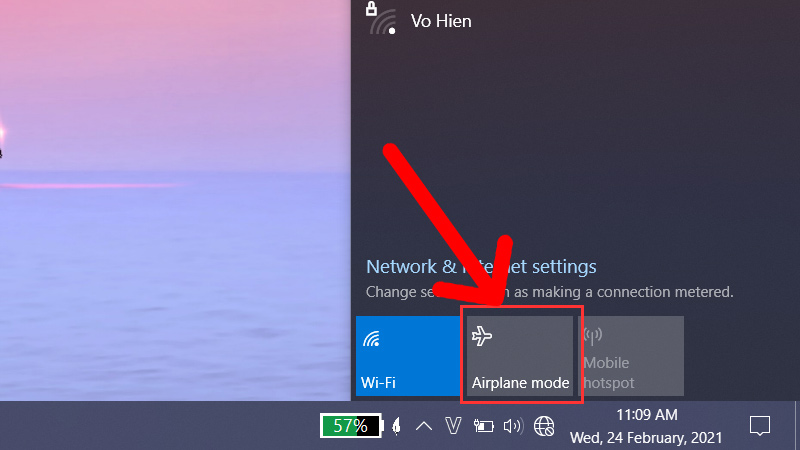
Mẹo kết hợp chế độ máy bay với các tính năng khác
-
Dùng chế độ máy bay kết hợp với Focus Assist để tránh bị làm phiền khi làm việc hoặc giải trí.
-
Khi cần dọn pin nhanh, hãy bật chế độ máy bay, giảm độ sáng màn hình và tắt các ứng dụng nền.
-
Nếu bạn đang dùng pin yếu, chế độ máy bay giúp tăng thêm thời gian sử dụng từ 10-20% tùy theo thiết bị.
Câu hỏi thường gặp (FAQ)
Chế độ máy bay có ngắt hoàn toàn Internet không?
Có. Tất cả kết nối Wi-Fi, Bluetooth và dữ liệu di động sẽ bị vô hiệu hóa.
Tôi có thể bật Wi-Fi trong khi vẫn bật chế độ máy bay không?
Có thể. Bạn có thể vào Settings để bật lại Wi-Fi thủ công mà không cần tắt chế độ máy bay.
Bật chế độ máy bay có ảnh hưởng đến ứng dụng không?
Không. Các ứng dụng vẫn hoạt động bình thường nhưng sẽ không thể truy cập Internet cho đến khi có kết nối lại.
Kết luận
Bật/tắt chế độ máy bay trên laptop là một thao tác cực kỳ đơn giản nhưng rất hữu ích trong nhiều tình huống. Không chỉ giúp tiết kiệm pin, bảo vệ quyền riêng tư, mà còn hỗ trợ xử lý sự cố kết nối nhanh chóng. Hãy chủ động sử dụng tính năng này một cách linh hoạt để nâng cao trải nghiệm làm việc và học tập của bạn. Đừng quên ghé thăm HOIQUANTINHOC.VN để khám phá thêm nhiều thủ thuật sử dụng laptop hữu ích, chi tiết và cập nhật mỗi ngày!